创建和配置扩展保修
本文介绍延长保修,以及如何在 Microsoft Dynamics 365 Commerce 中创建和配置延长保修。
概览
在购买产品时,尤其是在购买高价出售的消费产品(如手机和计算机)时,客户越来越多地会选择延长支持和服务。 通过为购买的产品提供延长保修,零售商可以帮助建立客户忠诚度。 延长保修让客户知道可以在哪里获得服务和支持。 因此,他们可以确信自己的问题将得到有效处理。
延长保修可以在最初购买产品时通过零售渠道向客户出售。 也可以在最初购买后的限定时间内出售。
保修物料设置
Dynamics 365 Commerce 提供的功能可让您创建保修物料并为其设置属性。 这些属性包括产品与保修项目之间的关联、保修价格以及保修期限。 在配置了保修项目并将其发布给组织单位之后,零售商可以通过 Store Commerce 销售点、在线商店和其他零售渠道出售保修。
保修项目销售
延长保修在最初购买产品时通过零售渠道出售。 也可以在最初购买后的限定时间内出售。
在销售点 (POS),当相关产品被添加到客户的购物车时,系统会提示销售内勤添加延长保修。 因此,追加销售或交叉销售机会将作为销售流的一部分显示给销售内勤。
客户也可以后来返回为他们先前购买的产品购买延长保修。 在这些情况下,销售内勤可以查找原始交易,然后向客户出售相关的延长保修项目。
保修术语
下表定义了一些与保修相关的术语。
| 条款 | 说明 |
|---|---|
| 延长保修/保修 | 延长保修是指为客户提供延长保修的服务协议或合同。 延长保修包括在延长保修覆盖期间内更换或维修商品的附加服务。 |
| 制造商保修 | 制造商保修(通常称为有限保修)是客户购买产品时获得的保修。 以下是制造商保修的一些特征:
|
| 保修物料 | 保修项目是针对可保修项目出售的延长保修项目。 一个示例是针对笔记本电脑的两年意外保护计划。 |
| 可保修物料 | 可保修物料是出售保修的序列化产品。 例如,笔记本电脑是出售两年和三年延长保修的保修项目。 |
| 保修组 | 保修组是保修项目与可保修物料之间的关系。 POS 使用保修组来确定当将可保修物料添加到客户的购物车时,应提示销售内勤添加哪些保修项目。 |
| 保修政策 | 保修政策是销售保修政策时在 Commerce 中创建的实体。 保修政策包括诸如购买的保修项目的开始和结束日期、条款和条件,以及已保修产品的序列号等信息。 保修政策编号可以与客户共享,让他们作为所购买延长保修项目的引用信息。 |
创建保修项目
要在 Commerce 中创建保修项目,请按照下列步骤操作。
转至 Retail 和 Commerce > 产品和类别 > 产品。
选择新建创建保修项目。
在新建产品对话框中,在产品类型字段中选择服务。
在产品子类型字段中,选择产品。
在产品服务类型字段中,选择保修。
在产品名称字段中,输入产品名称。
在零售类别字段中,在下拉对话框中选择一个值,然后选择确定。
在产品编号中,输入产品编号。
选择确定。
在产品详细信息页面上,在保修快速选项卡上,设置时间单位和时间长度字段。
字段名称 值 说明 时间单位 天、周、月或年 此字段指定用于保修的时间单位。 时间长度 一个正整数值 此字段以所选的时间单位指定保修期限。 例如,对于两年保修,将时间单位字段设置为年,将时间长度字段设置为 2。 或者,将时间单位字段设置为月,时间长度字段设置为 24,如下图所示。
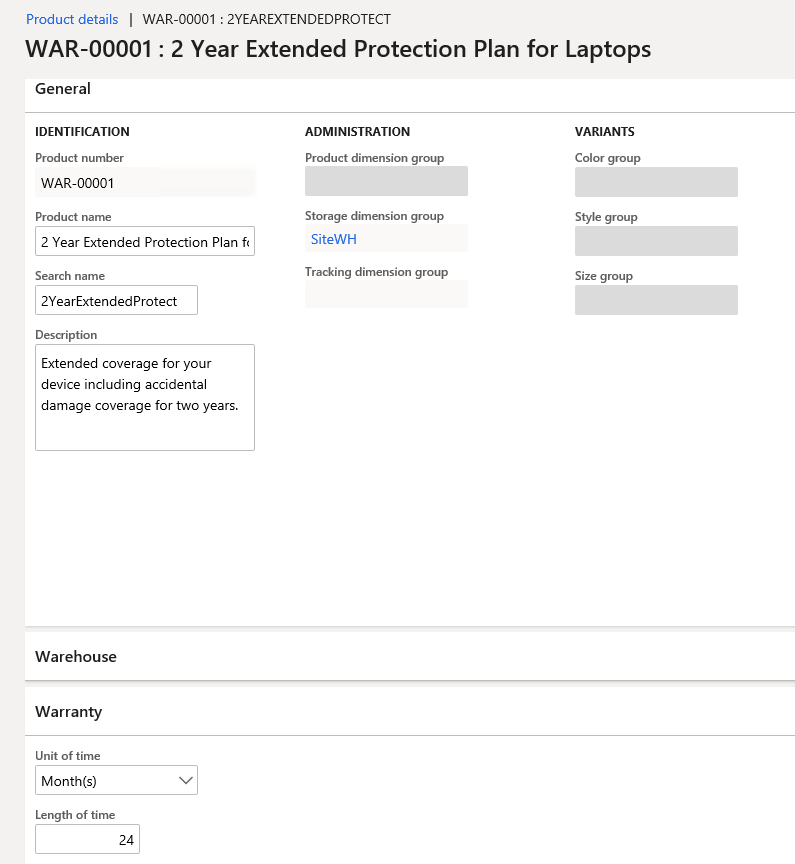
选择保存保存保修项目。
将保修产品发布到公司以可以出售。 有关详细信息,请参阅设置零售产品。
在已发布产品详细信息页上的保修快速选项卡上,设置价格范围基准、下限和上限字段。
字段名称 值 说明 价格范围基数 无、基价或出售价格 - 无 – 价格范围的下限和上限值不适用。
- 基价 – 如果根据可保修物料的价格,保修项目的基价(即没有折扣的价格)在此处指定的下限和上限之间,给定的保修适用。
- 出售价格 – 保留此值供将来使用。
下限、上限 一个正整数值 这些字段定义可保修物料的价格上限和下限,以及当前保修项目对于可保修物料的适用程度。 这些限制可以基于可保修物料的基价(也称为制造商建议零售价 [MSRP])。 如果将价格范围基准字段设置为基价,则仅基价在下限和上限值之间的可保修物料(产品)会在 POS 上触发添加保修项目的提示。 例如,下图显示价格范围基准字段设置为基价,下限字段设置为 500 美元,上限字段设置为 1000 美元。
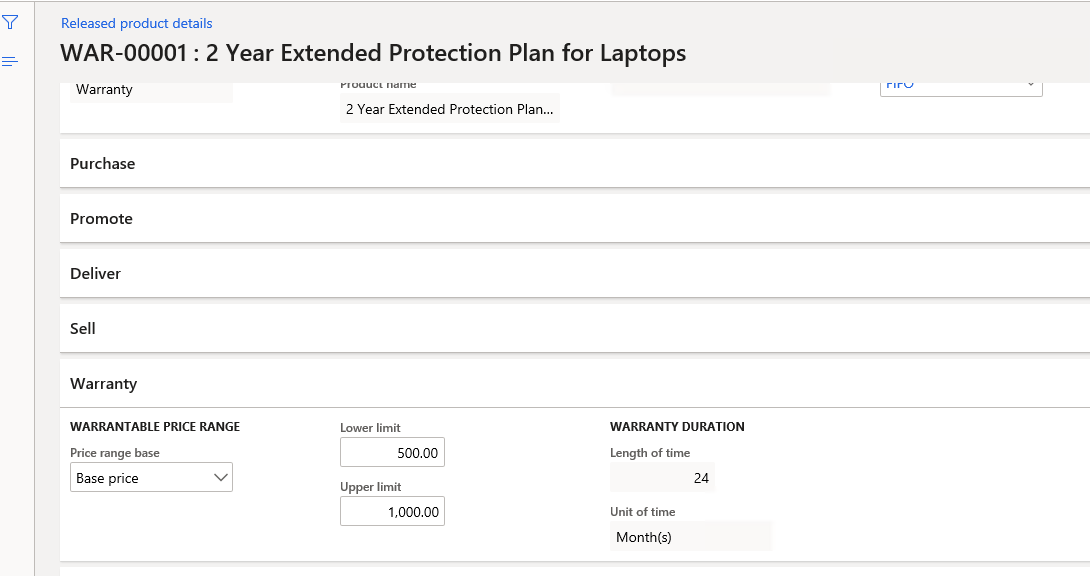
将保修项目分类到将出售的渠道。 有关详细信息,请参阅设置分类。
示例
笔记本电脑可保修物料(产品)的基价为 999 美元,有两个笔记本电脑保修项目:
- Warranty_1 的下限为 $500,上限为 $1,000,价格范围基准字段设置为基价。
- Warranty_2 的下限为 $1,001 美元,上限为 $2,000 美元,价格范围基准字段设置为基价。
在此例中,笔记本电脑可保修物料被添加到客户的购物车后,POS 上将显示添加 Warranty_1 的提示,因为笔记本电脑的价格在 Warranty_1 的上限和下限之间。
注释
对于此示例,如果您希望 Warranty_1 和 Warranty_2 都显示提示,而不考虑可保修物料的价格,请将价格范围基准字段设置为无。
配置渠道特定设置
渠道特定设置使您可以指定当可保修物料被添加到客户的购物车时,POS 上是否应显示添加保修项目的提示。
要在 Commerce 中配置渠道特定设置,请按照下列步骤操作。
转到 Retail 和 Commerce > 产品和类别 > 保修 > 保修设置。
在渠道特定选项卡上,在您的渠道的保修提示栏中,请执行以下步骤之一:
- 当可保修物料被添加到购物车时,如果应在 POS 上显示保修项目的提示,请选中此复选框。
- 当可保修物料被添加到购物车时,如果不应在 POS 上显示保修项目的提示,请清除此复选框。
运行 1070 作业将数据同步到渠道。
配置保修政策的编号规则
每个保修政策由按编号规则生成的保修政策编号唯一标识。 有关编号规则的详细信息,请参阅编号规则概览。
要在 Commerce 中配置保修政策的编号规则,请按照下列步骤操作。
- 转到 Retail 和 Commerce > 产品和类别 > 保修 > 保修设置。
- 在编号规则选项卡上,在保修政策引用一行中,在编号规则代码字段中输入或选择一个值。
设置保修组
保修组是保修项目与可保修物料之间的关系。 POS 使用保修组来确定当将可保修物料添加到客户的购物车时,应提示销售内勤添加哪些保修项目。
要在 Commerce 中设置保修组,请按照下列步骤操作。
- 转到 Retail 和 Commerce > 产品和类别 > 保修 > 保修组。
- 选择新建创建保修组。
- 在名称字段中,为新组输入名称。
- 在常规快速选项卡上,在描述字段中,输入组的描述。
- 在保修产品快速选项卡上,选择添加行添加保修项目。
- 在显示顺序字段中,输入数字以在 POS 上对保修组进行排名。 POS 将在保修提示中按升序显示保修项目。
- 在可保修产品快速选项卡上,选择添加行添加可保修产品。
- 如果保修项目适用于整个可保修物料(产品)类别,请在类别字段中选择该类别。 如果保修项目适用于特定的可保修物料(产品),请在产品字段中选择该产品。
- 在适用渠道快速选项卡上,选择添加行添加您要在其中出售保修项目的渠道。
- 选择保存保存配置。
- 选择发布发布保修组。
- 运行 1040 作业将数据同步到渠道。
在 POS 上出售保修项目
通过两个 POS 操作,销售内勤可以在客户购买工作流中出售保修项目:
- 添加保修 – 此操作将触发提示,显示购物车中选定的可保修物料的适用保修。
- 将保修添加到现有交易 – 通过此操作,销售内勤可以出售先前已售出的可保修物料的保修。 销售内勤可以通过输入交易的收据编号来查找可保修物料的原始交易。
下图显示了一个 POS 终端页面的示例,页面上显示了为当前购买的可保修物料添加保修项目的提示。
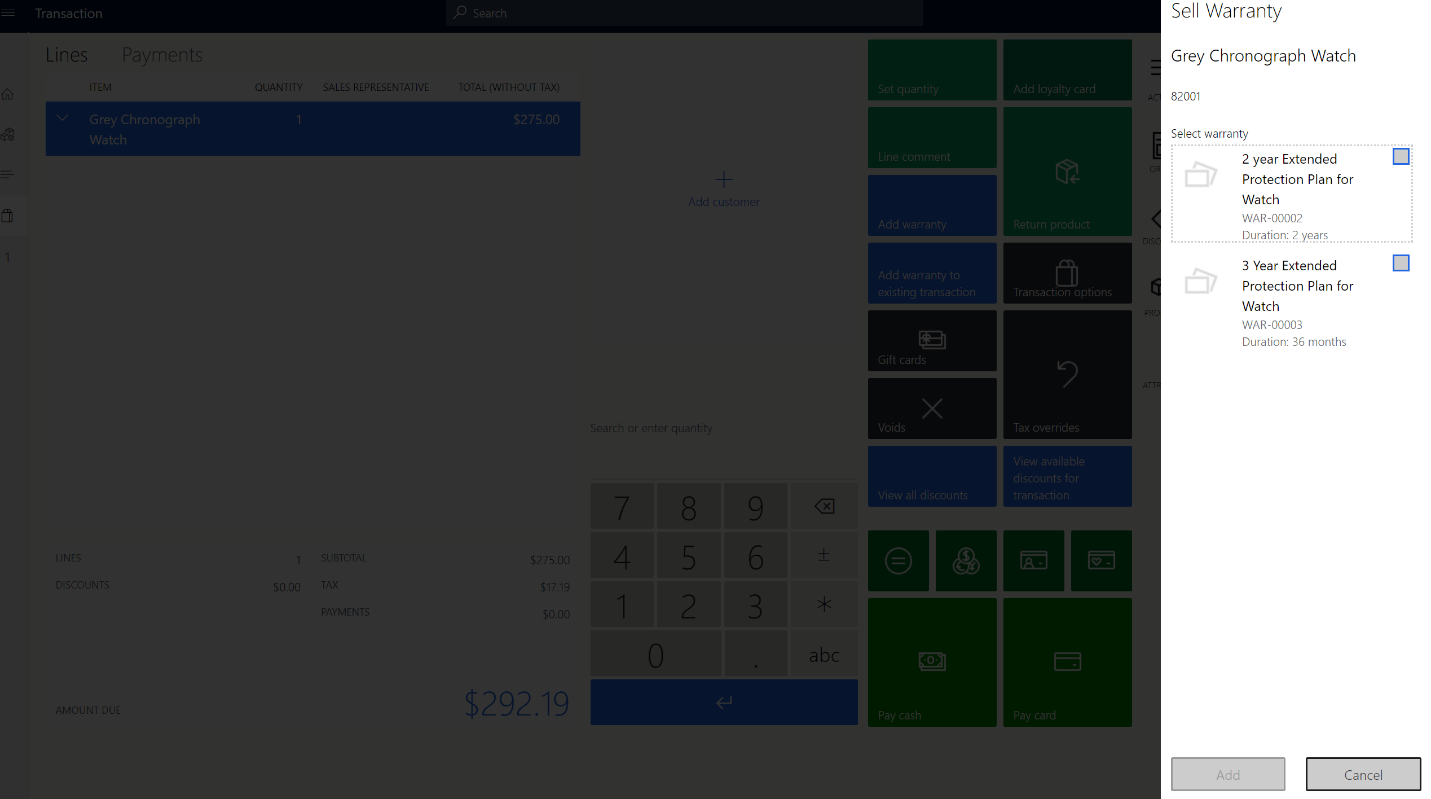
下图显示了为先前售出的可保修物料添加保修项目的功能的示例。
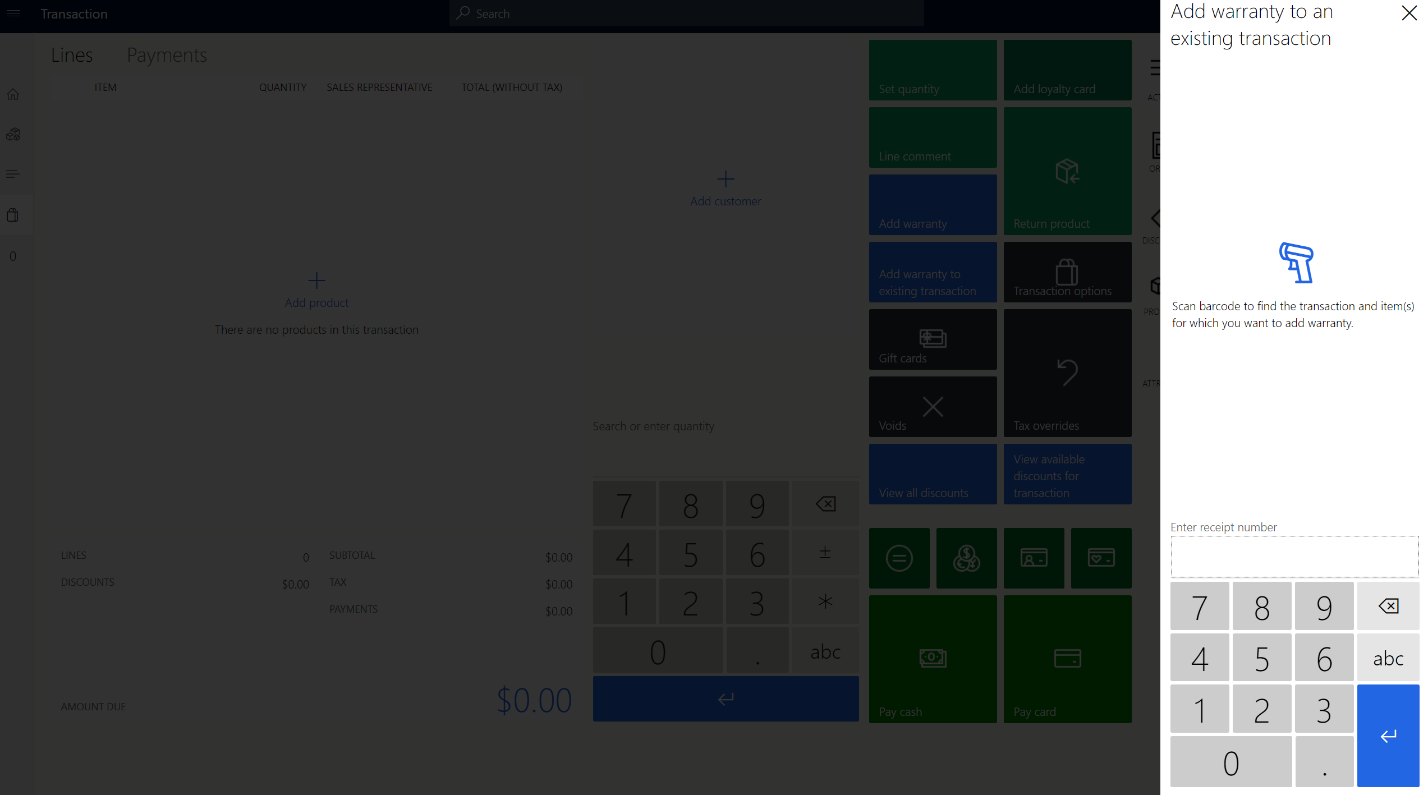
处理保修交易记录
如果是在现金和结转交易中出售保修,在 Commerce Headquarters 中过账交易后,Commerce 用户可以运行处理保修交易作业来处理保修交易并创建保修政策。
要在 Commerce Headquarters 中处理保修交易,请按照下列步骤操作。
转到 Retail 和 Commerce > 产品和类别 > 保修 > 处理保修交易。
在选择组织节点对话框中,在组织层次结构字段中选择一个值。
在可用组织节点列表中,选择单个商店,如果要为一组商店创建批处理作业,则选择一个节点。
选择向右箭头按钮,将您的选择添加到选定组织节点列表中。
选择在后台运行选项卡。
将批处理选项设置为是,然后选择重复执行。
在定义重复执行对话框的开始日期字段中,选择或输入重复执行的开始日期。
在开始时间字段中,选择或输入重复执行的开始时间。
按以下步骤之一:
- 如果重复执行应该永远不结束,请选择无结束日期选项。
- 如果重复执行应在特定运行次数后结束,请选择之后结束选项。 如果选择此选项,请输入运行次数。
- 如果重复执行应在特定日期之前结束,请选择结束日期选项。 如果选择此选项,请选择或输入日期。
选择确定。
选择确定。
保修政策
出售延长保修时,将自动创建保修政策实体。 保修政策编号可以与客户共享,让他们作为所购买保修项目的引用信息。 保修政策的属性包括保修的有效开始日期和到期日期、条款和条件以及出售保修的可保修物料的序列号。
注释
创建保修政策实体时,会自动生成保修政策属性。 当前,它们不能手动配置或编辑。
下表描述了保修政策属性及其值。 在 Commerce headquarters 中,数据库表名为 WARRANTYPOLICY。
| 属性名称 | 值 | 说明 |
|---|---|---|
| PolicyNumber | 一个字符串(最多 20 个字符) | 保修政策编号 |
| WarrantiedItemId | 一个字符串(最多 20 个字符) | 可保修物料的 ID |
| WarrantiedInventoryLotId | 一个字符串(最多 20 个字符) | 可保修物料的库存批次 ID |
| WarrantiedSerialNumber | 一个字符串(最多 20 个字符) | 可保修物料的序列号 |
| WarrantiedFulfilledDate | 一个日期 | 可保修物料的履行日期 |
| WarrantyItemId | 一个字符串(最多 20 个字符) | 保修项目的 ID |
| WarrantyInventoryLotId | 一个字符串(最多 20 个字符) | 保修项目的库存批次 ID |
| WarrantySalesDate | 一个日期 | 保修项目的销售日期 |
| WarrantyEffectiveDate | 一个日期 | 保修政策的生效日期 |
| WarrantyExpirationDate | 一个日期 | 保修政策的到期日期 |
| CustAccount | 一个字符串(最多 20 个字符) | 客户帐号 |
| 状态 | 已创建、已失效、已生效或已过期 | 保修政策的状态 |
| 说明 | 一个字符串(最多 255 个字符) | 有关保修政策的注意事项,如条款和条件 |
常见问题 (FAQ)
为什么我在 POS 中看不到保修提示?
请确保将保修项目分类到渠道中。 另外还要确保配置了保修组,使其包括相关渠道。
当我尝试向现有交易添加保修并输入客户订单收据编号时,为什么看不到任何交易记录行项?
仅当运行拉入作业(P 作业)将收据上载到 Commerce headquarters 时,才能找到收据。 要运行 P 作业,请转到 Retail 和 Commerce > Retail 和 Commerce IT > 配送计划,选择 P-0001 作业,然后选择立即运行。
为什么保修功能仅适用于序列化产品?
保修是为特定的唯一产品提供的服务。 在 Dynamics 365 中,产品只能通过序列号唯一标识。